Az elsődleges kulcs a táblák egészében egyedi értékeket tartalmazó mező vagy mezők csoportja. A kulcs értékeivel hivatkozhat teljes rekordokra, mivel minden rekord esetén különböző érték tartozik a kulcshoz. Az egyes tábláknak csak egyetlen elsődleges kulcsuk lehet. Amikor táblát hoz létre, az Access automatikusan létre tudja hozni az elsődleges kulcsmezőket, illetve Ön is megadhatja az elsődleges kulcsként használni kívánt mezőket. Ez a cikk ismerteti, hogy miként és miért kell használni az elsődleges kulcsokat.
A tábla elsődleges kulcsának beállításához nyissa meg a táblát Tervező nézetben. Jelölje ki a kívánt mezőt (vagy mezőket), majd kattintson a menüszalag Elsődleges kulcs parancsára.
Megjegyzés: Ez a cikk csak asztali Access-adatbázisokra vonatkozik. Az Access-appok és webes adatbázisok új tábláinak elsődleges kulcsait az Access állítja be automatikusan. Bár ezek az automatikusan beállított elsődleges kulcsok felülbírálhatók, de ezt nem javasoljuk.
A cikk tartalma
Az elsődleges kulcsok áttekintése az Accessben
Az Access elsődleges kulcsmezőket használ az adatok társításához egyszerre több táblából, és az adatokat jól értelmezhető módon egyesíti. Az elsődleges kulcs mezőit más táblákba is felveheti, és azokkal hivatkozhat arra a táblára, amelyből az elsődleges kulcs származik. Ezekben a táblákban a mezőket idegen kulcsnak nevezzük. Az ügyfelek adatait tároló Vevők tábla Vevőazonosító mezője például megjelenhet a Rendelések táblában is. A Vevők táblában a Vevőazonosító az elsődleges kulcs. A Rendelések táblában idegen kulcs a neve. Az idegen kulcs egyszerűen megfogalmazva egy másik tábla elsődleges kulcsa. További információ Az adatbázisok tervezésének alapjai című cikkben található.
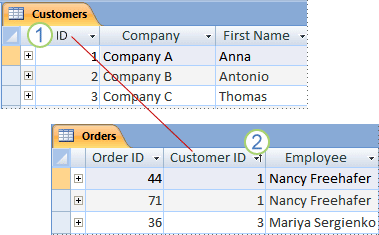
1. Elsődleges kulcs
2. Idegen kulcs
Ha meglévő adatokat helyez adatbázisba, már rendelkezhet olyan mezővel, amely elsődleges kulcsként használható. Gyakran egy egyedi azonosító szám (például egy termékazonosító, sorozatszám vagy kód) szolgál a tábla elsődleges kulcsaként. Például lehet egy Vevők nevű tábla, amelyben minden ügyfél egy egyedi vevőazonosítót kap. Ilyenkor a vevőazonosítókat tároló mező lehet az elsődleges kulcs.
Az Access automatikusan létrehoz egy indexet az elsődleges kulcs számára, ami meggyorsítja a lekérdezések és egyéb műveletek elvégzését. Az Access ezenkívül ügyel rá, hogy az elsődleges kulcsmező minden rekordban tartalmazzon értéket, és ez az érték mindegyik rekordban egyedi legyen.
Ha egy új táblát hoz létre Adatlap nézetben, az Access automatikusan létrehoz egy elsődleges kulcsot, „Azonosító” mezőnévvel és Számláló adattípussal.
Miből lehet elsődleges kulcs?
Az elsődleges kulcsnak több feltételnek kell megfelelnie:
-
Minden sort egyedileg kell azonosítania.
-
Az értéke nem lehet üres vagy null – mindenképp kell tartalmaznia egy értéket.
-
Értékei ritkán (ideális esetben sohasem) változnak.
Ha nem tud jó kulcsot azonosítani, akkor hozzon létre egy kulcsként használandó Számláló típusú mezőt. A Számláló típusú mező az egyes rekordok első mentésekor automatikusan értéket generál saját maga számára. A Számláló mező tehát teljesíti a jó elsődleges kulcsok három követelményét. A Számláló típusú mező felvételéről a Számláló típusú mező felvétele elsődleges kulcsként című szakaszban olvashat.
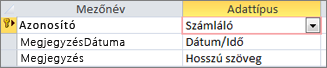
A Számláló típusú oszlop általában jól használható elsődleges kulcsként.
Néhány példa nem megfelelő elsődleges kulcsokra
Azok a mezők, amelyek az elsődleges kulcsra vonatkozó feltételek valamelyikét nem teljesítik, nem jó választások az elsődleges kulcs szerepére. Íme néhány példa a Névjegyek tábla olyan mezőire, amelyek nem alkalmasak elsődleges kulcsnak, és az indoklás, hogy miért nem.
|
Alkalmatlan elsődleges kulcs |
Ok |
|---|---|
|
Személynév |
Nem biztos, hogy egyedi, és meg is változhat |
|
Telefonszám |
Megváltozhat |
|
E-mail-cím |
Megváltozhat |
|
Irányítószám |
Több személynek is lehet ugyanaz az irányítószáma |
|
Adatok és számok kombinációja |
Az adatrész esetleg megváltozhat, és ez megnehezítheti a karbantartást. Zavart okozhat, ha az adatrész még egyszer szerepel egy külön mezőben. Például a helységnevet és egy sorszámot (például DEBRECEN0579) tartalmazó kulcs rossz választás, ha a helységnév mezőként is szerepel a táblában. |
|
Tajszámok |
|
Összetett kulcsok: több mező együttes használata elsődleges kulcsként
Bizonyos esetekben két vagy több mező együtt szolgáltatja egy tábla elsődleges kulcsát. Előfordulhat például, hogy a megrendelések adatait tartalmazó Rendelés részletei tábla két mezőt használ az elsődleges kulcsban: Rendelésazonosító és Termékazonosító. Az egynél több mezőt használó kulcsot összetett kulcsnak is nevezzük.
Az elsődleges kulcs beállítása a már meglévő mezők közül az Accessben
Az elsődleges kulcsnak minden sorban egyedinek kell lennie, nem tartalmazhat üres vagy null értéket, és ritkán (ideális esetben sohasem) változik. Az elsődleges kulcs beállításához:
-
Nyissa meg a módosítani kívánt adatbázist.
-
A navigációs ablakban kattintson a jobb gombbal arra a táblára, amelyikben az elsődleges kulcsot be szeretné állítani, majd kattintson a helyi menü Tervező nézet parancsára.
Tipp: Ha a navigációs ablak nem látszik, az F11 billentyű lenyomásával jelenítse meg.
-
Jelölje ki azt a mezőt vagy mezőket, amelyeket elsődleges kulcsként szeretne megadni.
Ha egyetlen mezőt szeretne kijelölni, akkor kattintson a kívánt mező sorkijelölőjére.
Ha több mezőt szeretne kijelölni egy összetett kulcs létrehozásához, tartsa lenyomva a CTRL billentyűt, és így kattintson az egyes mezők sorkijelölőjére.
-
A Táblatervező lap Eszközök csoportjában kattintson az Elsődleges kulcs elemre.

Az elsődleges kulcsként megadott mező vagy mezők bal oldalán megjelenik egy kulcsjel.
Az elsődleges kulcs eltávolítása az Accessben
Ha eltávolítja az elsődleges kulcsot, a korábban elsődleges kulcsként használt mező vagy mezők kombinációja a továbbiakban nem biztosítja a rekordok egyedi azonosíthatóságát.
Az elsődleges kulcs eltávolításával a tábla adott mezőit nem törli, de az elsődleges kulcs számára létrehozott indexet igen.
-
Az elsődleges kulcsok eltávolítása előtt meg kell szüntetni az összes olyan táblakapcsolatot, amelyben az adott elsődleges kulcs szerepel. Ha olyan elsődleges kulcsot próbál meg törölni, amely kapcsolatokban szerepel, az Access figyelmeztetést jelenít meg, miszerint először a kapcsolatokat kell törölni.
Táblakapcsolat törléséhez végezze el az alábbi lépéseket:-
Ha a táblakapcsolatban részt vevő táblák meg vannak nyitva, zárja be őket. Nyitott táblák között nem törölhet kapcsolatokat.
-
Kattintson az Adatbáziseszközök lap Kapcsolatok csoportjában a Kapcsolatok gombra.
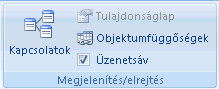
-
Válassza a Táblák hozzáadása (Tábla megjelenítéseebben:Access 2013) lehetőséget.
-
Kattintson a törölni kívánt táblakapcsolatot megjelenítő vonalra (a kijelölt vonal vastagítva jelenik meg), majd nyomja meg a DELETE billentyűt.
-
A Kapcsolatok tervezés lap Kapcsolatok csoportjában kattintson a Bezárás gombra.
-
-
A kapcsolatok törlése után kattintson a jobb gombbal a navigációs ablakban arra a táblára, amelyből el szeretné távolítani az az elsődleges kulcsot, majd kattintson a Tervező nézet parancsra.
Tipp: Ha a navigációs ablak nem látszik, az F11 billentyű lenyomásával jelenítse meg.
-
Kattintson az aktuális elsődleges kulcs sorkijelölőjére.
Ha az elsődleges kulcs egyetlen mezőből áll, kattintson ennek a mezőnek a sorkijelölőjére.
Ha az elsődleges kulcs több mezőből áll, kattintson az elsődleges kulcs valamelyik mezőjének a sorkijelölőjére.
-
A Táblatervező lap Eszközök csoportjában kattintson az Elsődleges kulcs elemre.
Láthatja, hogy a korábban elsődleges kulcsként megadott mező vagy mezők kulcsjele eltűnt.
Megjegyzés: Ha egy új táblát elsődleges kulcs beállítása nélkül ment, akkor az Access rákérdez, hogy létrehozzon-e egyet. Ha az Igen gombra kattint, az Access létrehoz egy Számláló típusú mezőt, amellyel egyedi értéket ad hozzá minden rekordhoz. Ha a tábla már tartalmaz egy Számláló típusú mezőt, akkor az Access azt fogja használni elsődleges kulcsként.
Az elsődleges kulcs módosítása az Accessben
Ha meg szeretné változtatni egy tábla elsődleges kulcsát, azt az alábbiak szerint végezheti el:
-
Távolítsa el a meglévő elsődleges kulcsot Az elsődleges kulcs eltávolítása című szakasz útmutatása szerint.
-
Állítsa be az elsődleges kulcsot Az elsődleges kulcs beállítása című szakasz útmutatása szerint.
További információk
Az adatbázis tervezéséről és a megfelelő elsődleges kulcs kiválasztásáról az alábbi cikkekben olvashat:










